GoogleドライブなしでWhatsAppをバックアップする方法
Androidデバイスでは、Googleドライブを使用してバックアップを作成します。したがって、WhatsAppユーザーはGoogleドライブにバックアップと復元を強く依存しすぎています。高速インターネット接続が必要であり、多くの理由により機能しない場合があります。この記事では、GoogleドライブなしでWhatsAppをバックアップする他の方法について説明します。WhatsAppバックアップアクセスも可能にするためです。
パート1。GoogleドライブなしでWhatsAppをバックアップできますか?
はい。ユーザーがGoogleドライブなしでWhatsAppをバックアップできるさまざまな方法があります。これらのソリューションには、SDカード、電子メール、およびItooltab Recovergo(WhatsApp)などのサードパーティアプリケーションを使用したバックアップが含まれます。これらすべての方法について詳しく説明します。 WhatsAppをバックアップするためにこれらのメソッドを選択する理由は、ユーザーがそれにアクセスしてすべてのファイルを表示できることです。一方、Googleドライブのバックアップを使用すると、バックアップにアクセスする唯一の方法は、バックアップを復元することです。それ以外の場合、ユーザーはWhatsAppバックアップを表示またはアクセスできません。
パート2。GoogleドライブなしでWhatsAppをバックアップする方法
1)SDカードを使用してWhatsAppをバックアップします
GoogleドライブなしでWhatsAppをバックアップするために説明する最初の方法は、SDカードを使用することです。 WhatsAppによって作成されたローカルバックアップであり、将来的にはデータにアクセスする必要がある場合に役立ちます。これはGoogleドライブに代わる優れた代替品であり、インターネット接続などは必要ありません。ただし、SDカードには、WhatsAppバックアップに対応するのに十分なスペースが必要です。
SDカードを使用して、ユーザーがWhatsAppをバックアップするために従うことができる手順を以下に示します。
ステップ1:Androidデバイスで、WhatsAppを開きます。 「設定>チャット>チャットバックアップ」に移動します。
ステップ2:ここでは、「Googleドライブへのバックアップ」のオプションが表示され、クリックして「Never」を選択します。 Googleドライブに自動whatsappバックアップを無効にします。
ステップ3:ラベル「ローカルバックアップ」の下の「バックアップ」をタップします。 WhatsAppはデータをSDカードにバックアップします。
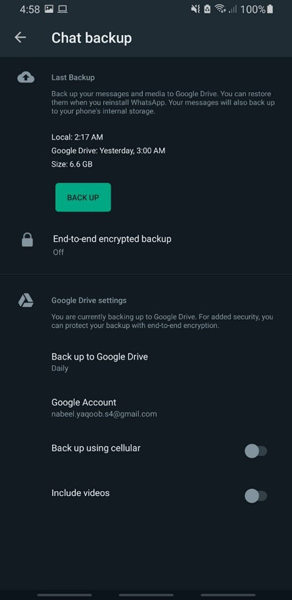
このバックアップはユーザーがアクセスできますが、SDカードは過去7日間のWhatsAppバックアップのみを保持することができます。これは、Googleドライブの自動更新をオフにしたためです。 7日ごとにバックアップを作成してみてください。
2)電子メールを使用してWhatsAppをバックアップします
GoogleドライブなしでWhatsAppをバックアップする別の方法は、電子メールによるものです。 WhatsAppを使用すると、ユーザーは個々のチャットまたはグループチャットのバックアップを作成して、メールにエクスポートできます。必要に応じて、ユーザーはこのチャットをダウンロードできます。このチャットには、必要に応じてメディアファイルを含めることができます。次の手順に従って、電子メールを使用してチャットをエクスポートします。
ステップ1:AndroidデバイスでWhatsAppを開きます。 「設定>チャット>チャット履歴」に移動します。
ステップ2:ここでは、「エクスポートチャット」のオプションが表示されます。タップします。これで、メールでバックアップするチャットを選択する必要があります。ユーザーは、メディアを含めたいのか、メディアなしでバックアップを作成したいのかを尋ねられます。任意のオプションを選択します。
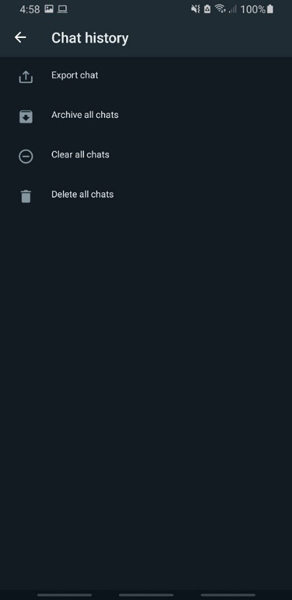
ステップ3:選択したチャット(メディアの有無にかかわらず)でメールが生成されます。ユーザーは受信者を入力して送信できます。このようにして、電子メールを使用してチャットをエクスポートするWhatsApp機能を使用して、チャットをエクスポートまたはバックアップできます。
Learn more: サムスンで誤ったロック解除試行が多すぎる?解決するための5つの方法!
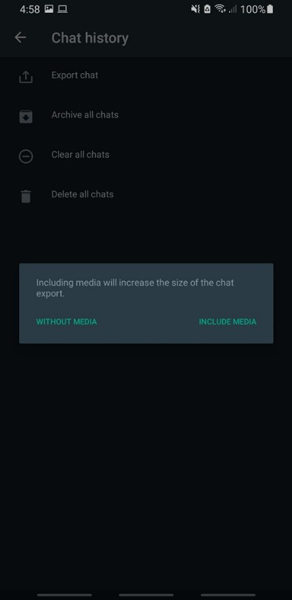
パート3。グーグルドライブなしでwhatsappをバックアップする信頼できる方法
GoogleドライブなしでWhatsAppをバックアップする3番目の最終的な方法は、Itooltab Recovergo(WhatsApp)であるサードパーティアプリを使用しています。これは、バックアップとWhatsAppデータの復元の両方に役立つ完璧なWhatsAppツールです。
Recovergo(WhatsApp)は、AndroidおよびiOSオペレーティングシステムの両方で機能するため、空気から多くの緊張を取り除きます。バックアップの作成に加えて、チャット、写真、ビデオ、ドキュメント、コールログなど、削除されたWhatsAppデータを回復できます。成功率が高く、多数の電話と互換性があります。ユーザーがツールを最大限に活用できるようにするシンプルで使いやすいインターフェイスがあります。以下は、この強力なソフトウェアを使用してバックアップを作成する手順です。
ステップ1:ソフトウェアをコンピューターにインストールし、ツールを開き、携帯電話を接続します。 WhatsAppバックアップを作成するため、「バックアップとWhatsAppデータの表示」をクリックします。
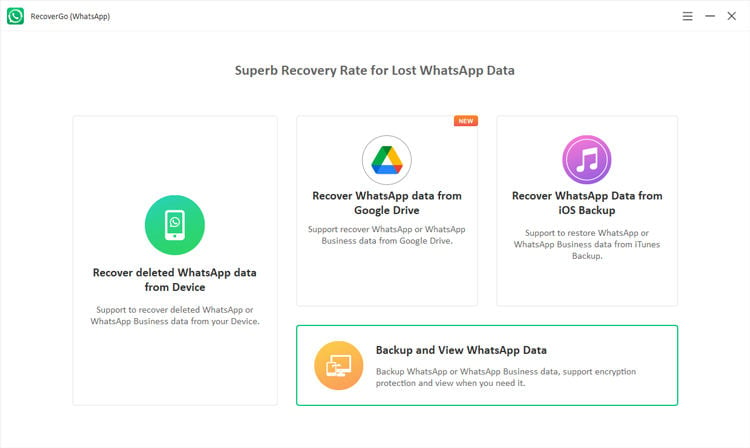
ステップ2:「Backup Now」をクリックして、新しい最新のバックアップを作成します。バックアップを作成するWhatsAppアカウントを選択し、携帯電話のロックを解除します。
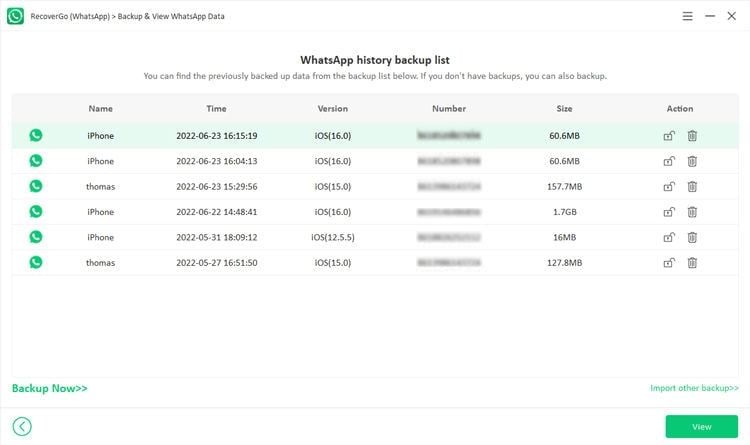
ステップ3:WhatsAppデータをバックアップするには数分かかります。その後、ユーザーはバックアップをクリックして表示できます。[表示]ボタンをクリックして、WhatsAppバックアップにアクセスし続けます。

3つのステップで、GoogleドライブなしでコンピューターにWhatsAppを簡単にバックアップできます。最初の2つの方法と比較すると、これははるかに簡単かつ高速です。コンピューターにWhatsAppデータを保存することは、データが失われないようにするための安全な方法でもあります。今すぐ試してみてください!
FAQ
Q1:WhatsAppをOneDriveにバックアップできますか?
はい。誰でもWhatsAppをOneDriveにバックアップできますが、それは複雑なプロセスです。ローカルバックアップを作成すると、WhatsAppはすべてのチャットとメディア用に異なる特別なフォルダーを作成します。 OneDriveは携帯電話に同期することができ、自動バックアップを有効にしてWhatsAppにOneDriveにバックアップできます。
Q2:電話を変更した場合、WhatsAppの会話を失いますか?
いいえ。これがバックアップが存在する理由です。バックアップは、メディアファイルを含むすべてのチャットをユーザーが保存するのに役立ちます。ユーザーは、記事で説明されているバックアップ方法に従って、GoogleドライブなしでWhatsAppのバックアップを作成できます。 Googleドライブも良いオプションですが、他のオプションがある方が良いです。 Itooltab Recovergo(WhatsApp)を使用してバックアップしてWhatsAppデータを表示してみてください。
Q3:WhatsApp WebでWhatsAppをバックアップできますか?
いいえ。WhatsAppWebは、コンピューターを使用して友人や家族とチャットする機能をユーザーに提供します。それ以上ではありません。バックアップは引き続き発生するか、スマートフォンを使用して行われます。 AndroidユーザーとiOSユーザーの両方で、WhatsApp Webはいかなる種類のバックアップも許可または提供しません。
結論
WhatsAppのバックアップを維持することは非常に重要です。 whatsappをバックアップするGoogleドライブ以外には、さまざまな方法があります。これには、SDカード、電子メール、またはサードパーティのアプリケーションを使用して、WhatsAppデータをバックアップすることが含まれます。ただし、電子メールを介したSDカードとエクスポートチャット機能のローカルバックアップはWhatsAppサービスです。 Itooltab Recovergo(WhatsApp)は、WhatsAppのサードパーティデータ回復およびバックアップツールです。データが安全であることを確認し、必要に応じてバックアップを復元できます。今すぐこのツールをダウンロードして、WhatsAppのバックアップを簡単に作成します。






